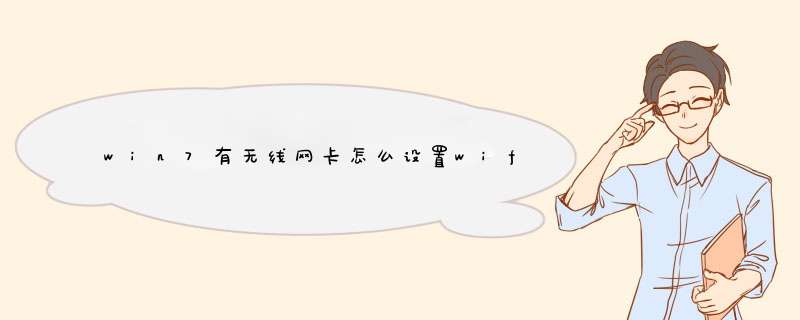
把无线网卡转换设置成wifi的方法:
1.打开本地网上邻居:
①本地电脑通过有线网络上网。
②将无线网卡插在电脑的USB上。
2.下载驱动人生软件,将插在usb上的无线网卡驱动。如下图:
3.无线网卡驱动成功后,右键桌面上点击我的电脑---管理---服务和应用程序---进入“服务”。
4.进入服务后将Wireless Zero Configuration服务启动。选择为启动方式为手动,点击“启动”
5.启动后状态如下:
6.回到桌面---右键点击“网上邻居”---点击属性---进入“网络连接”。
7.右键点击本地网路---选择属性。在本地网络属性中,选择“高级”选项卡,勾选允许其它网络用户共享本地网络,选择“无线网络连接2”.选择后按确定,退出。如下图:
8.本地网络就被共享了。在本地连接的左下角就可以看到一个小手了。
9.在无线网络连接上点击右键,选择“属性”。
10.到“无线网络配置”选项卡,选中无线网卡,如下图。
11.选中无线网络,点击下方的属性。
12.在关联选项卡中,设置无线网络创建的wifi信号的加密类型、密码。点击“确定”。
13.在无线网络属性中点击“高级”,设置网络访问权限。
14.在无线网络连接上点击右键,选择查看可用的无线连接。在其中可以看到本地共享的WiFi信号。
(1)启用并设定虚拟WiFi网卡:
运行命令:netsh wlan set hostednetwork mode=allow ssid=jong key=jongzi888
命令参数:
mode:是否启用虚拟WiFi网卡,改为disallow则为禁用。
ssid:无线网名称,最好用英文,即要设定的wifi名称。
key :无线网密码,八个以上字符,即你要设定的wifi密码,最好8位以上。
(2)在“网络连接”窗口中 >右键单击已连接到Internet的网络连接 >选择“属性” >“共享” >勾上“允许其他······连接(N)”并选择“虚拟WiFi网卡”。
(3)开启无线网络:
在命令提示符中运行:netsh wlan start hostednetwork
Windows 7是微软公司推出的电脑 *** 作系统,供个人、家庭及商业使用,一般安装于笔记本电脑、平板电脑、多媒体中心等。微软首席运行官史蒂夫·鲍尔默曾经在2008年10月说过,Windows 7是Windows Vista的“改良版”。Windows 7于2009年7月22日发放给组装机生产商,零售版于2009年10月23日在中国大陆及台湾发布,香港于翌日发布。2011年10月StatCounter调查数据显示,Windows 7已售出4.5亿套,以40.17%市占率超越Windows XP的38.72%。
win7电脑可以在“cmd”中使用命令创建WiFi热点。
1、打开电脑桌面,然后按快捷键“win+R”,在运行中输入命令“cmd”,按下回车,如下图所示。
2、然后会自动打开“cmd”程序。
3、以创建一个WiFi名字为“302”,密码为“12345678”的热点为例:
输入运行命令“netsh wlan set hostednetwork mode=allow ssid=302 key=12345678”,按回车键,然后会出现成功更新的提示。
4、然后打开手机的WiFi就能搜索到名字为“302”的WiFi,说明无线热点创建成功了。
欢迎分享,转载请注明来源:内存溢出

 微信扫一扫
微信扫一扫
 支付宝扫一扫
支付宝扫一扫
评论列表(0条)